相信大家在使用word编辑文档时,应该都遇到过word一打字后面的字就没了的情况。这可给我们的输入带来不少麻烦,那我们要如何来处理呢?针对这一问题,今天小编就来为大家分享关于word打字后面的字消失了的解决教程,一起往下看吧。
解决教程如下:
1、在word上方,找到文件菜单后点击文件,在弹出的下拉选项里面找到选项。

2、点击选项,弹出word选项对话框,在对话框里面找到高级选项。

3、点击高级,而后右侧弹出新的高级选项里面的选项卡。
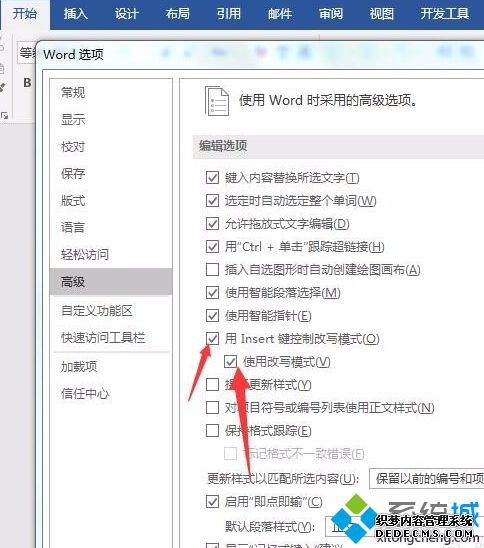
4、取消insert的勾选,而后确定。
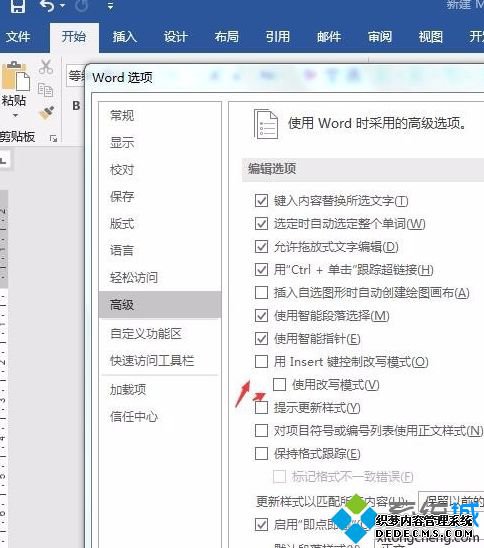
5、确定后,当在中1653间输入文字后文字会后移,而不是替换掉。
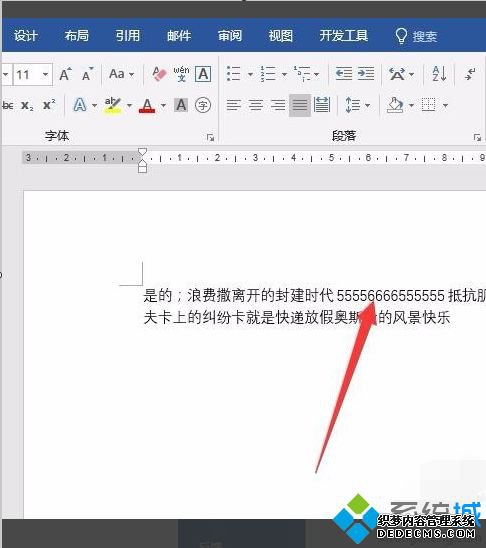
以上就是word打字后面的字消失了的解决教程啦,有遇到同样情况的可以参考上面的方法来解决哦。
------相关信息------



